如何在 Windows 10 中禁用 Windows 移动中心
Windows 移动中心是(Windows Mobility Centre)Windows 10的内置功能,可用于笔记本电脑,您可以使用它设置音量、检查剩余电池百分比、访问电源(Power)选项等。一些用户不时访问此功能,其他用户偶尔使用或从不使用。如果您是那些不觉得此功能有用且不使用它的用户之一,那么您可以通过几个简单的选项简单地禁用 Windows (disable Windows Mobility Centre)10(Windows 10)中的 Windows 移动中心。不需要第三方工具。
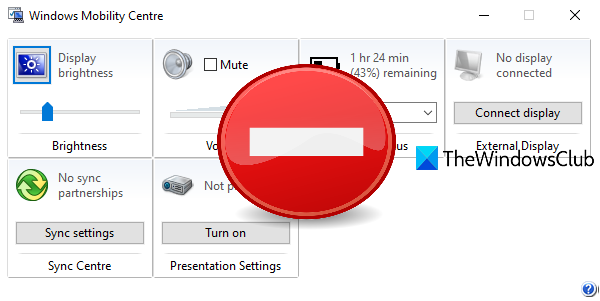
尽管有多种打开 Windows 移动中心(ways to open Windows Mobility Centre)的方法,但一旦禁用此功能,它将无法使用任何此类方法打开。不用担心,您也可以随时启用Windows 移动中心(Windows Mobility Centre)。
在Windows 10中禁用Windows 移动中心(Windows Mobility Centre)
这篇文章介绍了Windows 10(Windows 10)的两个内置功能,以防止访问 Windows 移动中心(prevent access to Windows Mobility Centre)。这些都是:
- 使用组策略编辑器
- 使用注册表编辑器。
让我们检查这些选项。
1]使用组策略编辑器
在尝试此选项之前,请确保您使用的是Windows 10的(Windows 10)专业版(Pro)或企业(Enterprise)版,因为组策略编辑器(Group Policy Editor)是这些版本中可用的本机功能。如果您使用的是家庭(Home)版,请先将组策略编辑器安装到 Windows 10 的家庭版,(install Group Policy Editor to Home Edition of Windows 10)以便您可以使用它。以下是步骤:
- 打开组策略编辑器
- 访问Windows 移动中心(Windows Mobility Center)文件夹
- 打开关闭 Windows 移动中心(Turn off Windows Mobility Center) 设置
- 使用启用(Enabled)选项。
第一步,您需要打开组策略编辑器(Group Policy Editor)窗口。在搜索(Search)框中输入gpedit并使用Enter键打开它。
之后,访问Windows 移动中心(Windows Mobility Center) 文件夹。路径是:
Computer Configuration > Administrative Templates > Windows Components > Windows Mobility Center
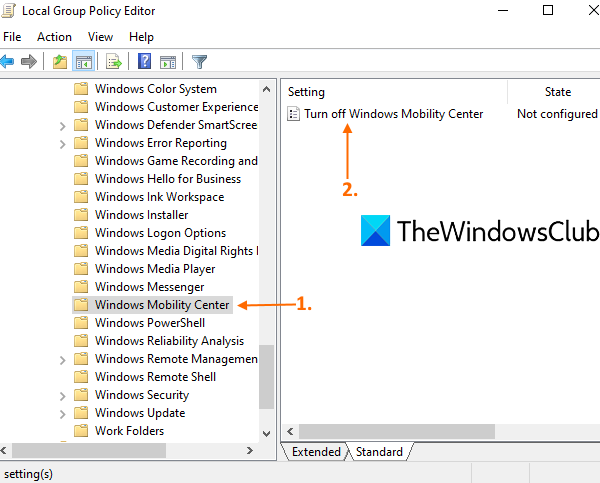
在该文件夹的右侧,双击打开关闭 Windows 移动中心设置。(Turn off Windows Mobility Center)
将弹出一个新窗口。在那里,选择启用(Enabled)选项,然后按确定(OK)按钮。
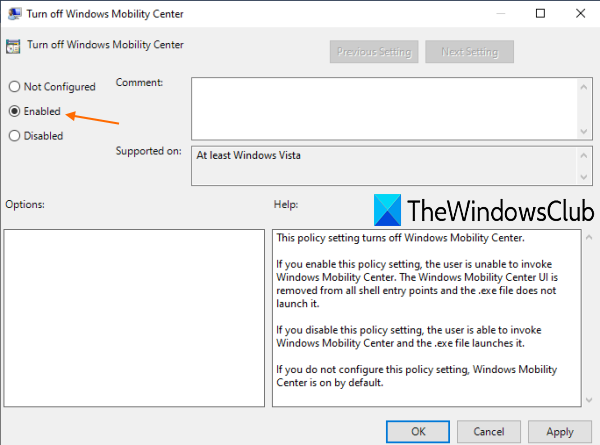
这将立即关闭Windows 移动中心(Windows Mobility Centre)。
要再次启用Windows 移动中心(Windows Mobility Centre),只需重复上述步骤,使用上一步中的未配置(Not Configured)选项,然后按确定按钮。
如果重新启用后Windows 移动中心未打开,则您需要重新启动 PC。(Windows Mobility Centre)
2]使用注册表编辑器
在尝试此选项之前,您应该备份注册表编辑器。(take a backup of Registry Editor)如果出现问题,您将能够恢复注册表(Registry)以撤消您所做的任何更改。因此,备份Registry,然后按照以下步骤操作:
- 启动注册表编辑器窗口
- 访问策略(Policies)注册表项
- 创建MobilityCenter密钥
- 创建NoMobilityCenter DWORD 值
- 将其值数据设置为1。
第一步,通过键入regedit并使用Enter键启动(Enter)注册表编辑器(Registry Editor)。或者,您可以使用其他方式打开注册表编辑器。
在注册表编辑器(Registry Editor)窗口中,访问策略(Policies)注册表项。路径是:
HKEY_LOCAL_MACHINE\SOFTWARE\Microsoft\Windows\CurrentVersion\Policies

在该 Policies 项下,创建一个 Registry 项,并将其命名为MobilityCenter,就像在上面的屏幕截图中看到的那样。
之后,在MobilityCenter(MobilityCenter)键的右侧,创建一个DWORD值。要创建该值,请右键单击空白区域,使用New菜单,然后单击DWORD (32-bit) Value。创建新值后,将其重命名为NoMobilityCenter。
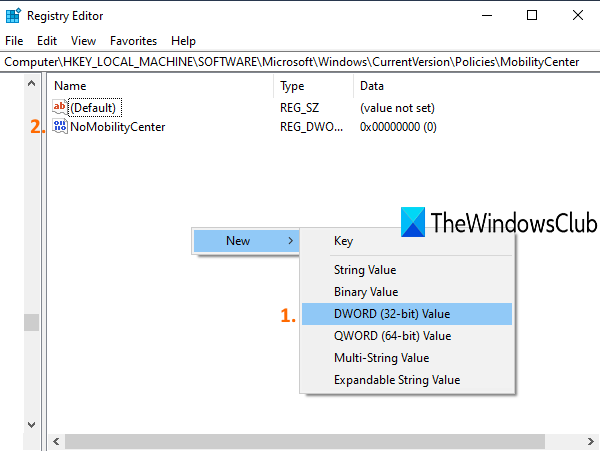
现在双击刚刚创建的值,会弹出一个小窗口。在那里,将 1 放入数值(Value)数据并使用 OK 按钮。
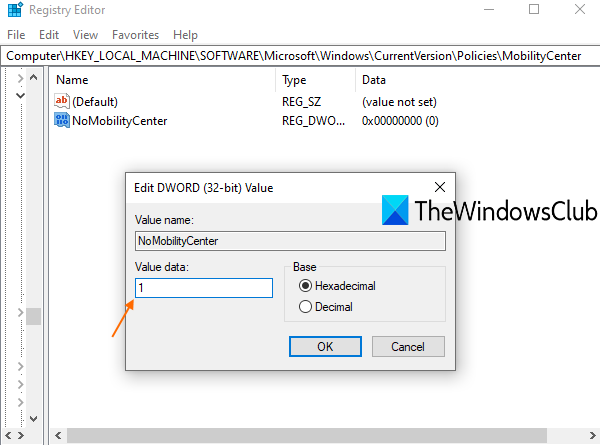
Windows 移动中心(Windows Mobility Centre)已禁用。
阅读下一篇:(Read next:) 如何在台式计算机上启用 Windows 移动中心。
要再次启用它,只需使用上述步骤,然后删除MobilityCenter键。如果重新启用Windows 移动中心(Windows Mobility Centre)后未打开它,请重新启动您的 PC 。
希望你觉得它有用。
Related posts
如何打开Windows Mobility Centre在Windows 10
在Windows 10 Hello Face Authentication中启用Enhanced Anti-Spoofing
如何格式化Windows 10计算机
Windows 10 v 21H1中删除的功能
如何启用或Windows 10 Disable Automatic Learning
Convert PowerShell script(PS1)文件至EXE,IExpress在Windows 10
如何在Windows 10中使用Windows Mobility Center
Windows 10 1809 更新中的 5 个最佳新功能
Windows 10 Download Media Feature Pack N version
Family Features屏幕时间Activity report不适用于Windows 10
Windows 10缺少打印机属性Features section
新 Windows 10 PC 的基本软件和功能
如何在Windows 10 Task Manager查看Apps的DPI Awareness Mode
Watch数字电视,并在Windows 10上收听Radio,ProgDVB
如何在Windows 10中禁用步骤Recorder
在Windows 10打开或Off Caret Browsing Support
早期推出Anti-Malware(ELAM)Windows 10 protection technology
Make Edge browser阅读Windows 10中的PDF or Web page朗读电子书
Windows 10中Taskbar Context Menu中的Hide Toolbars option
如何在Windows 10上使用PIP安装NumPy
